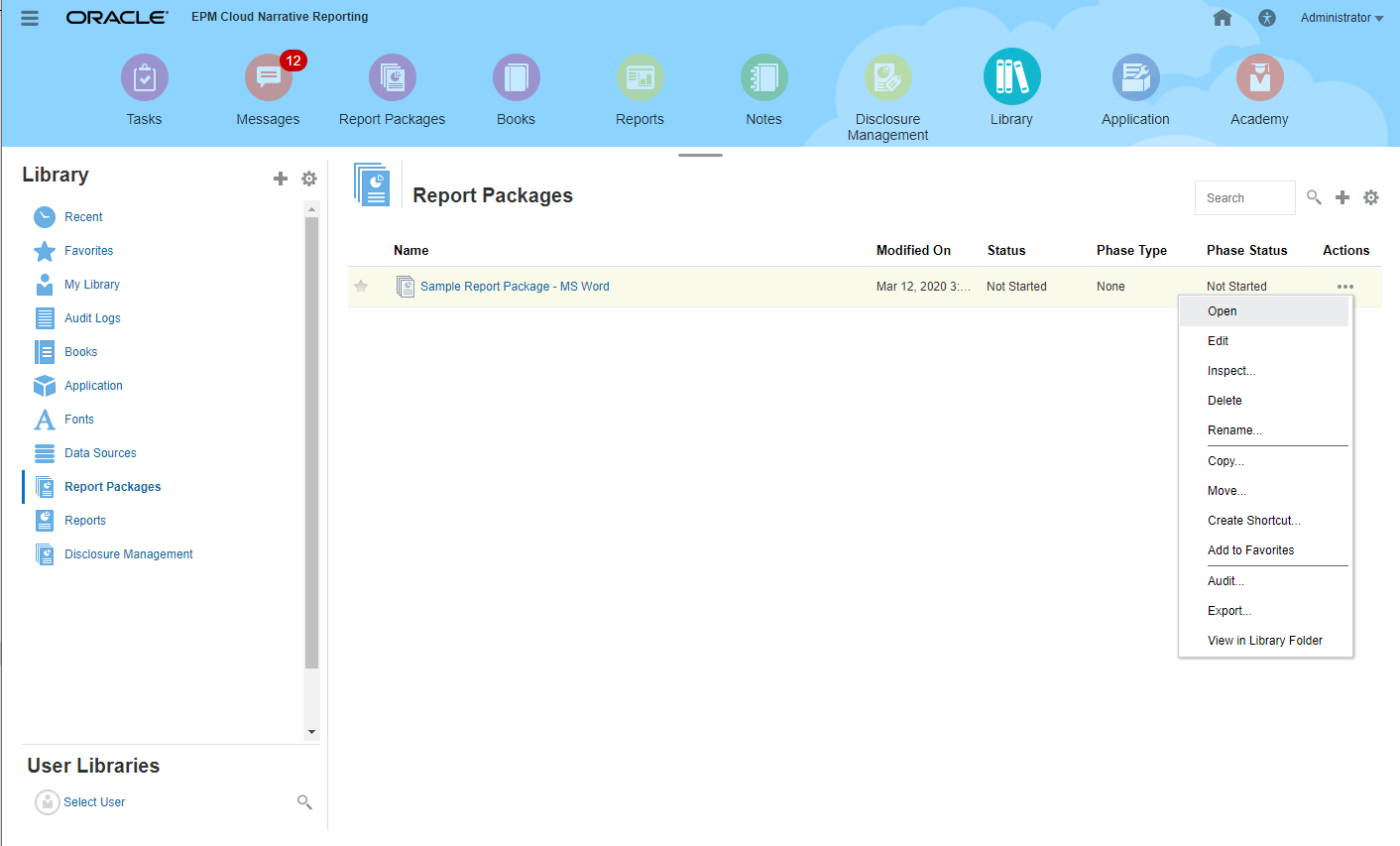授予对文件夹和第三方文档的访问权限
第三方文档或外部内容包括在 Narrative Reporting 外部生成的对象,例如 MS Office 文档、图像和 PDF。这些对象存储在创建的文件夹中。
您可从 "Library"(库)的 "Inspect"(检查)对话框中分配对文件夹和第三方内容的访问权限。
默认情况下会为文件夹和第三方内容启用继承。您可以从继承中删除用户或组,并分配对象的直接权限。
另请观看以下视频 ![]() 授予对库对象的访问权限。
授予对库对象的访问权限。
可用权限
以下权限可用于文件夹和第三方内容:
-
管理 - 允许用户或组读取、编辑和删除对象。
-
写入 - 仅适用于文件夹,允许用户将第三方内容或其他对象作为新文件导入父容器或父文件夹中。
-
查看 - 允许用户或组查看应用程序内所有经授权的文件夹对象。“查看”权限既可直接应用于对象,也可从父文件夹层次结构中继承。
-
删除 - 允许用户从列表中删除选定的用户或组。突出显示相应的名称,然后单击 X 删除名称和任何关联的权限。
要授予对文件夹和第三方内容的访问权限: